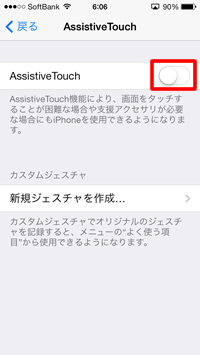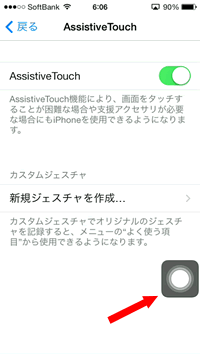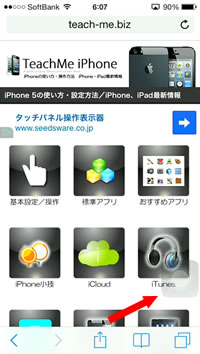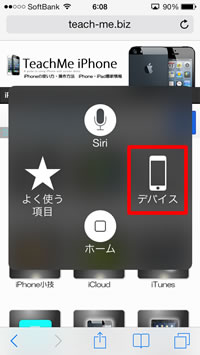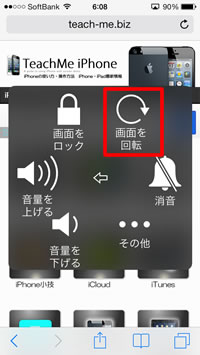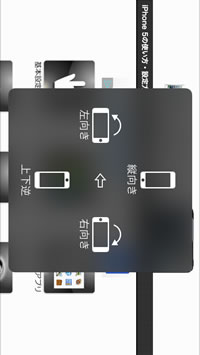画面を横向きに固定する
iPhoneは本体の向きにあわせて画面が縦横にくるくる回転します。iOS4では、画面を縦に固定することはできましたが、横に固定することはできませんでした。しかし、iOS5からは、縦向き、右向き、左向きに画面を固定できるようになりました。
【AssistiveTouch】をオンにする
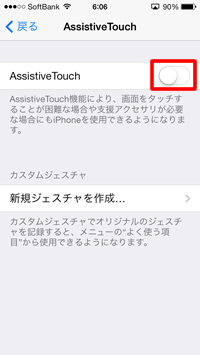
ホーム画面から【設定】→【一般】→【アクセシビリティ】→【AssistiveTouch】の順にタップして、【AssistiveTouch】をオンにします。
丸いボタンをタップ
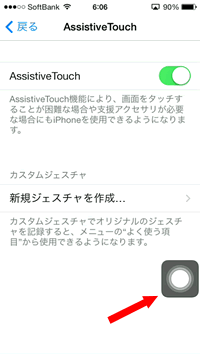
画面右下に丸いボタンが現れます。
※このボタンは、【AssistiveTouch】をオフにするまでずっと表示されます。ドラッグしてボタンの位置を移動することも可能。
ウェブページを開く
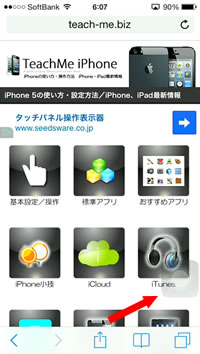
画面を横置きにしたいページを開き、さっきの丸いボタンをタップします。
【デバイス】をタップ
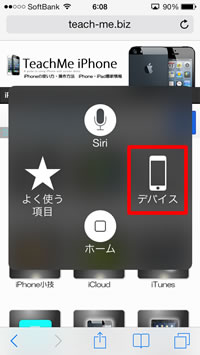
4つのボタンが表示されるので、【デバイス】をタップします。
【画面を回転】をタップ
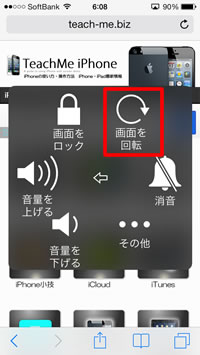
次に【画面を回転】をタップします。
画面を回転させたい方向のボタンをタップ

《縦向き》《右向き》《左向き》《上下逆》の4つのボタンが表示されるので、これをタップすると、画面がくるりと回転します。
※今のところ《上下逆》を押しても何も起こりません。そのうち使えるようになるのでしょうか。。。。
こんな感じになります
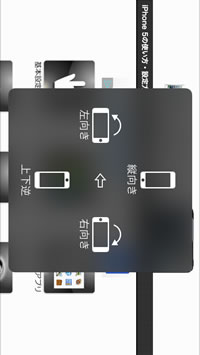
左図はiPhoneを縦に向けて《左向き》をタップした時の画面です。このまま画面は固定されますが、iPhone の向きを変えると、画面もそれに合った方向に回転します。ですから、半固定といったところでしょうか。